4 Cara Cek Kapasitas Hardisk Laptop Windows
Dalam sebuah Laptop maupun PC RAM menjadi pusat perhatian, komponen satu ini selalu dipantau kapasitasnya. Memang benar bahwa RAM cukup berpengaruh terhadap masalah kecepatan. Percuma Prosesor kencang namun RAM Kecil, akan sangat lambat bila komputer dijalankan.
Namun selain RAM komponen lain yang sebaiknya selalu diperhatikan adalah Hardisk. Hardisk tempat untuk menyimpan semua data. Dengan begitu tentu saja Kapasitas yang di gunakan pada suatu Laptop atau PC perlu di perhatikan. Sebab jika penuh kita tidak dapat melakukan penyimpanan data lagi.
Atau mungkin kalian akan membeli sebuah Laptop atau PC bekas, dimana perlu melakukan pengecekan langsung, guna untuk memastikan-nya, sesuai atau tidak dengan Kapasitas yang di cantumkan.
Pada Artikel ini kami akan memberikan tutorial yang cukup penting dan berguna tentunya, yaitu cara melihat kapasitas Hardisk yang digunakan pada sebuah Laptop atau PC. Dengan begitu kita dapat melihat kapasitasnya dengan jelas.
Baca Juga: Rekomendasi Spesifikasi Windows 10 Sesungguhnya
3 Cara Cek Kapasitas Hardisk Laptop Windows
A. Melalui File Explorer
File Explorer (Windows Explorer) adalah sebuah Aplikasi bawaan Windows yang digunakan untuk Manajemen File. Semua aktifitas yang berkaitan dengan pengelolaan File dilakukan pada File Explorer.
File Explorer menjadi bagian yang tak terpisahkan pada Sistem Operasi Windows. Melihat dari fungsinya, tentu File Explorer juga dapat menampilkan kapasitas Hardisk yang digunakan.
Menggunakan berapa Partisi, kapasitas yang terpakai maupun yang tersisa, semua di tampilkan pada File Explorer. Bahkan media penyimpanan yang terhubung dengan Komputer tersebut juga dapat ditampilkan, seperti Flashdisk, Memori Card, Hardisk Eksternal, dan lain-lain.
Untuk melihat Kapasitas Hardisk lewat File Explorer caranya sangat mudah, berikut caranya:
- Buka File Explorer
- Kemudian Klik This PC
- Maka kapasitas Hardisk akan ditampilkan beserta Partisi yang digunakan, selain itu kapasitas terpakai dan tersisa juga ditampilkan. Untuk melihatnya tinggal jumlahkan saja kapasitas, berdasarkan Partisi yang ada.
B. Melalui Windows Settings
- Buka Windows Settings (Windows + I)
- Pilih System
- Kemudian Storage, akan terlihat Partisi dan kapasitas terpakai maupun tersisa. Selain itu juga terdapat rincian daftar penggunaan ruang penyimpanan.Dalam kasus saya pribadi, partisi yang terdeteksi hanya partisi Sistem (C) saja. Padahal saya sendiri menggunakan 2 Hardisk. Hardisk pertama di gunakan untuk Sistem (C) dan Hardisk ke dua untuk Data (D,E,F,Z).
C. Melalui Disk Management
Disk Management merupakan Menu untuk melakukan Konfigurasi Hardisk, seperti membuat partisi baru, melakukan Format, dan lain-lain.
Pada menu ini kita dapat melihat Kapasitas Hardisk dengan begitu jelas. Yang berkaitan dengan Hardisk akan ditampilkan secara rinci di Disk Management. Untuk melihatnya berikut langkah-langkahnya:
- Buka Windows Serach (Cara cepat tekan tombol Windows +S)
- Ketik Disk Management pada Windows Search
- Kemudian Klik Create and format hard disk Partitions
- Setelah Disk Management terbuka, pilih Hardisk yang akan di cek
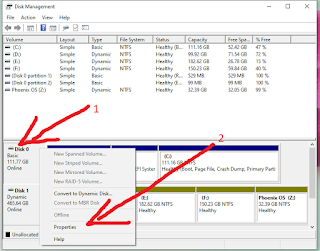 Dalam contoh saya menggunakan dua Hardisk dalam Laptop dan saya ingin mengecek hardisk pertama, maka Klik Kanan pada Disk 0, lalu pilih Properties.
Dalam contoh saya menggunakan dua Hardisk dalam Laptop dan saya ingin mengecek hardisk pertama, maka Klik Kanan pada Disk 0, lalu pilih Properties. - Terakhir Klik Volumes
 Maka secara otomatis kotak dialog Patriot Bust Properties akan terbuka, diisitu akan menampilkan Kapasitas Hardisk yang digunakan.
Maka secara otomatis kotak dialog Patriot Bust Properties akan terbuka, diisitu akan menampilkan Kapasitas Hardisk yang digunakan.
D. Lewat Task Manager
Selain lewat tiga cara diatas, kita juga dapat melihat kapasitas hardisk lewat menu Task Manager. Berikut langkah-langkahnya:
- Tekan CTRL + ALT + DELETE
Langkah pertama silahkan tekan tombol CTRL + ALT + DELETE pada keyboard secara bersamaan. - Pilih Task Manger
- Klik Tab Performance
- Klik Hardisk Yang Digunakan
Dalam contoh disini, saya menggunakan 2 buah Hardisk, jadi yang terdeteksi dua buah Hardisk. - Lihat Kapasitas Hardisk
Baca Juga: Cara Mengatasi Laptop Macet Alias Not Responding Dengan Tepat
Nah kalian tidak bingung lagi kan. Caranya sangat mudah, bagi yang baru belajar pun saya rasa tidak akan ada kendala yang serius.
Itulah Tips sederhana bagaimana Cara Cek Kapasitas Hardisk Laptop Windows, yang bisa dilakukan dengan mudah.
Jangan lupa selalu ikuti Website ini, sebab akan selalu menghadirkan tutorial-tutorial yang menarik dan bermanfaat tentunya.
Sekian, terima kasih dan semoga membantu.







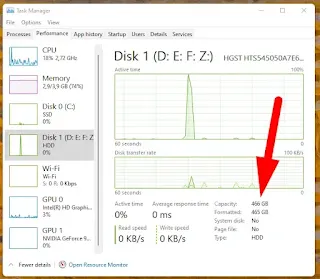

Posting Komentar untuk "4 Cara Cek Kapasitas Hardisk Laptop Windows"
Posting Komentar